
Fino a qualche anno addietro per migliorare le prestazioni di un vecchio computer era sufficiente aggiungere della memoria RAM, adesso è anche possibile ottimizzare il sistema sostituendo il vecchio disco rigido meccanico con un’unità a stato solido, conosciuta come SSD.
Si tratta di una memoria flash simile a quella presente su pen drive ma che non presenta alcuna parte meccanica, ciò comporta un minor consumo energetico – e nel caso dei portatili – un aumento della durata della batteria.
Le unità SSD con attacco SATA sono disponibili in unico formato 2,5” sia per portatili che per fissi, differentemente da ciò che avveniva con gli HDD dove i desktop montavano il formato 3,5”.
Inoltre gli SSD – nelle schede madri più recenti – possono essere disponibili anche in un formato diverso con attacco M2.
Il controller
Le unità SSD si possono installare sia su computer fissi che portatili purché abbiano attacco SATA e non IDE.
Sono retro compatibili tuttavia usare un SSD su un controller inferiore ne limiterebbe le potenzialità.
Gli SSD in commercio supportato Sata 3 fino a 6 GB/s ma probabilmente sul vostro portatile potrebbe essere presente un controller SATA 2 che invece può raggiungere una velocità massima di 3 GB/s, nel peggior dei casi – piuttosto improbabile perché risale a computer vecchi di oltre 10 anni – potreste avere la prima generazione SATA che limita il tutto a 1 GB/s.
E’ possibile verificare il tipo di controller via hardware e software.
Nel primo caso, una volta smontato lo slot, sulla scheda madre viene riportata una delle tre sigle: SATA, SATA 2 o SATA 3.
A livello software è possibile effettuare una verificare tramite il software portatile per Windows Speecy.
Completata l’installazione e avviato il programma andare su “Storage” e verificare cosa sia presente alle voci inerenti la modalità di trasferimento usata e la modalità di trasferimento massima supportata.
Ad esempio:
Max. Transfer Mode SATA III 6.0Gb/s
Used Transfer Mode SATA III 6.0Gb/s
Sostituzione
Effettuato l’acquisto la sostituzione dell’hard disk è un’operazione semplice, sarà sufficiente individuare lo slot dedicato al disco rigido, smontarlo dalla sua base e inserire la nuova unità ssd e poi rimontare il tutto.
Installazione pulita
Per ottenere i migliori risultati consigliamo un’installazione pulita di Windows 10 oppure di Ubuntu, in base al sistema operativo utilizzato.
Verificare la velocità
Esistono piccoli programmi per Windows che consentono di testare la velocità di dischi rigidi e unità SSD, in questo articolo spieghiamo come funzionano: Controllare velocità Hard Disk e SSD.



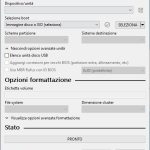
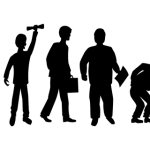
Grazie tutto chiaro peró con il programma Speecy sono andato in Storage e ho trovato questo: Max transfer mode Sata III 6.0 Gb/s
Used transfer mode Sata II 3.0 Gb/s
Posso mettere un disco SSD?
@Luciano significa che il tuo sistema è in grado di supportare anche la terza generazione SATA e che attualmente hai installato un sistema di seconda generazione. Puoi tranquillamente installare un SSD.